源数据
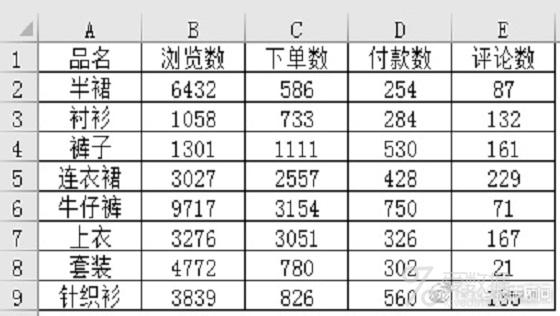
这是某淘宝店铺的实际流量数据,我们现在要根据品名匹配后面的相关数据。
一. VLOOKUP+COLUMN函数
该方法适用于要返回的列数连续,中间不能断开。例如上例中,我们要根据所指定的品名一次返回浏览数、下单数、付款数和评论数。
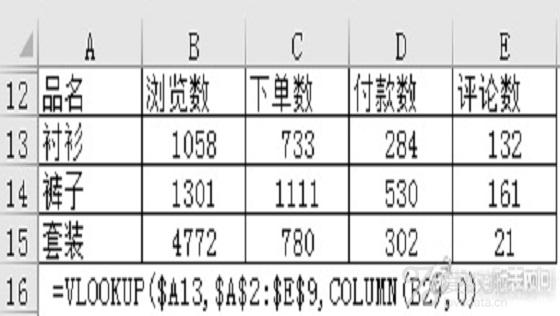
由于要返回的分别为数据范围的第2、3、4、5列,这是一个连续的序列,因此, VLOOKUP函数的第三参数我们可以借助COLUMN函数可以快速达到想要的结果,B13的具体公式为:
=VLOOKUP($A13,$A$2:$E$9,COLUMN(B2),0)
向右拖动,向下拖动,这样就完成了返回序号连续的多列数据匹配。
二. VLOOKUP+MATCH函数
该方法适用于要返回的不连续的多列数据。例如上例中,我们要根据所指定的品名依次返回评论数和浏览数。
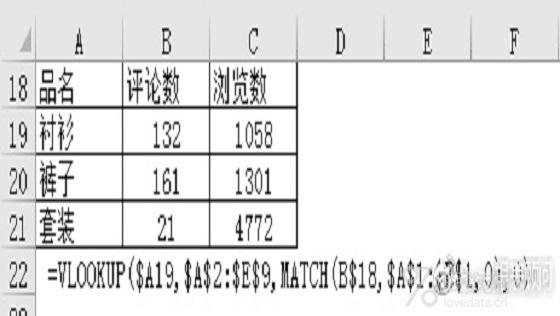
假设我们不知道评论数和浏览数在数据范围的第几列,我们就需要用MATCH函数来精确查找他们对应的列数,因此,VLOOKUP函数的第三参数我们可以借助MATCH函数来快速精确返回他们对应的列数,B19的具体公式为:
=VLOOKUP($A19,$A$2:$E$9,MATCH(B$18,$A$1:$E$1,0),0)
向右拖动,向下拖动,这样就完成了返回序号不连续的多列数据匹配。
三. VLOOKUP的数组用法
该方法适用于要返回任意指定的多列数据。例如上例中,我们要根据所指定的品名依次返回下单数、评论数、浏览数和付款数。
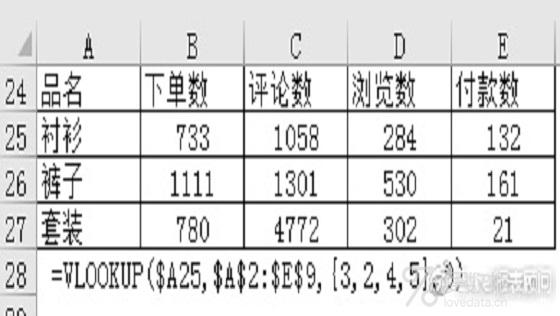
由于要返回的分别为数据范围的第3、2、5、4列,没有任何规律,因此,VLOOKUP函数的第三参数我们可以用3、2、5、4组成一个常量数组数组,再进行查找,因此VLOOKUP函数的第三参数-返回列数可以用一个数组来表达,具体公式为:
=VLOOKUP($A25,$A$2:$E$9,{3,2,4,5},0)。
这是一个数组公式,需要同时选中B25:E25,按下Ctrl Shift Enter结束输入,然后向下拖动,这样就完成了返回任意指定的多列数据匹配。
怎么样,小伙伴们,VLOOKUP的这三种多列数据的查找用法你们学会了吗?当大家实际遇到列数非常多的数据时,这几种方法的优势就展现出来了,那时候,大家对这三种方法肯定会有种相见恨晚的感觉!需要文章中素材的朋友们,可以在公众号回复"VLOOKUP多列",获取相关素材的下载链接,谢谢。
End.作者:Excel报表顾问来源:微博本文均已和作者授权,如转载请与作者联系。
- 我的微信公众号
- 微信扫一扫
-

- 我的微信公众号
- 微信扫一扫
-



评论